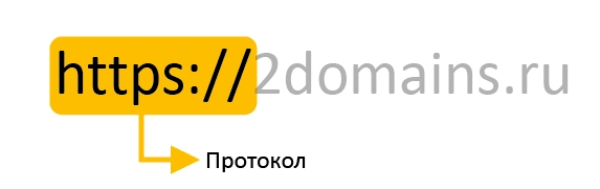как скопировать url адрес
Что такое url адрес и как его найти?
Всем привет! Теперь довольно часто мы сталкиваемся с таким понятием, как «url адрес». Но не всегда понимаем о чем идет речь. А ведь это составляющая интернета, без которых невозможна его работа. В этой статье речь и пойдет о том, что такое этот самый url адрес, как его найти, и что он из себя представляет.
Любая страничка в интернете имеет свой уникальный адрес, который необходимо набрать, что бы посетить ее или же переслать товарищу, если хотим поделиться найденной информацией. По сути, URL является параметром такого атрибута, как «href», при помощи которого создаются различные гиперссылки
URL строится аналогично адресу нашего места пребывания: улица, дом, квартира, этаж. Например, протокол HTTPS – это улица, номером дома может служить название сайта, а вот путь непосредственно к определенной странице сайта можно обозначить как квартиру. Аналогичным образом определяются и URL изображения или файла – это то место, где они располагаются.
Аббревиатура URL (Universal Resource Locator) означает – универсальный указатель ресурса. Т.е. – это и есть тот самый адрес сервера, на котором находится искомый ресурс. URL обладает определенной структурой, но об этом чуть позже.
Как это ни странно, но не все пользователи представляют себе, где взять этот самый URL-адрес. А здесь все зависит от того, какой именно URL нам необходимо найти. Если это адрес сайта, то его мы берем в адресной строке браузера.
Он может быть как длинным, так и коротким, в зависимости от того на главной странице сайта мы находимся или же на его других страничках. Кроме адреса сайта, адрес имеется и у отдельных файлов. Которые входят в состав контента сайта. И это не удивительно, ведь они где-то располагаются.
Например, мы просматриваем в ВК записи и наткнулись на интересную картинку. Нам захотелось поделиться ею, отправив ее адрес друзьям (пусть даже не в ВК). Нажав правой кнопкой мыши на картинке откроется окно, где находим «копировать URL картинки».
В результате будет скопирован ее адрес, который можно переслать любым известным способом. Если этот адрес вставить в текстовый редактор, то он будет выглядеть следующим образом:
В конце адресной строки вы видите окончание jpg, которое и указывает, что сохраненный вами адрес принадлежит файлу-картинке. Аналогичным образом будет выглядеть адрес и для любых других файлов, которые вы скачиваете с интернета. Только в конце будет стоять тот атрибут, который указывает на тип скачиваемого файла.
Самое интересное, понятие URL появилось в 1990 году в Женеве. «Изобретателем» этого термина стал Тим Бернерс-Ли. Первоначально URL нужен был для обозначения отдельных файлов, их расположения в мировой сети. Впоследствии его стали использовать для обозначения уже всех ресурсов интернета.
Что значит url ссылка на изображение, сайт, канал или видео?
Итак, что такое URL ссылка уже мы определились. Это адрес или ресурса, или файлов в интернете, их место расположение. При помощи URL можно определить, где находится тот или иной объект.
Просматривая на Яндексе картинки, вы можете спокойно найти ее ссылку, нажав правой кнопкой мыши. В открывшемся меню выбираем или «копировать адрес ссылки», или сохранить ее.
В первом варианте вы копируете именно ссылку, которую можно потом вставить в адресную строку любого другого браузера или же сохранить у себя в текстовом редакторе, что бы потом вновь посетить данное место с этим файлом. Во втором случае у вас на жестком диске сохраняется веб-страничка.
У каналов, например Ютуб, так же имеются свои адреса. Выяснить его довольно просто. Для начала вы входите в свой аккаунт на сайте youtube.com. Затем, в правом верхнем углу находите значок своего профиля, обычно это или ваше фото, или какая-либо аватарка. Нажав на нее, вы переходите на свою страничку, которая и является URL с идентификатором канала.
Например, youtube.com/channel/UCUZHFZ9jIKrLroW8LcyJEQQ. Это и есть стандартный адрес любого канала, а вот символы, которые идут в конце ссылки являются уникальным идентификатором. У каждого автора канала он свой.
Таким образом, любой URL-адрес любого объекта, будь то сайт или же картинка, видео, аккаунт в ВК или одноклассниках, отображается в адресной строке браузера. Скопировав его, вы сможете или сохранить эту ссылку, или отправить ее своим знакомым.
Какова структура url адреса или запроса?
Структура URL является иерархической. URL-адрес для размещения документа, изображения, станицы, и других прочих файлов выглядит следующим образом:
Сейчас основополагающим является такой параметр, как URI. Это Uniform Resource Identifier, что означает «Унифицированный идентификатор ресурса». Именно с его помощью можно идентифицировать любой ресурс в интернете. Это и сам сайт, и его файлы. Сюда же входит и адрес вашего электронного почтового ящика.
Этот самый URI состоит URL, который является Унифицированным Указателем Ресурса и URN (Uniform Resource Name), что переводится как Унифицированное Наименование Ресурса.
URN предназначен для идентификации конкретного объекта по его названию в пространстве имен. URL, как уже указывалось, характеризует местоположение этого объекта в интернете и обеспечивает к нему доступ. Таким образом, в URL входит имя сайта и его расположение. Что же касается URN, то это может быть или же только адрес сайта (или какого-либо ресурса), или же его имя, т.е., это тот метод с помощью которого мы попадает на искомый ресурс.
Если говорить об истории создания этих понятий – то это все тот же 1990 год. Правда, развитие в этом направлении не стоит на месте, в 1998 году выходит уже новая версия URI. Хотя мы и до сих пор используем термин URL, однако еще в 2002 году появилось сообщение, что он устарел и надо использовать вместо него термин URI.
Таким образом, URI – это сегодня наиболее общая система идентификации. Она может включать в себя как оба идентификатора URN и URL, так и каждый из них по отдельности.
Что такое url blacklist
Блеклист (blacklist) – это черный список тех сайтов, которые несут в себе вредоносный или вирусный материал. С такими сайтами мы сталкиваемся довольно часто. Например ваш браузер или антивирусник при попытке посетить какой-либо сайт выдал сообщение, что доступ на него запрещен, так как он может навредить системе.
Сейчас в интернете есть много сайтов, которые под видом невинной информации несут в себе определенную угрозу. Чаще всего такая надпись появляется на тех сайтах, которые предлагают купить что-либо, введя данные карты.
Ничего страшного в этом нет, существуют специальные сайты или блеклисты, которые отслеживают таких вредителей. Одним из популярных является блеклист от Google. Каждый пользователь может войти на такой блеклист и пожаловаться на тот или иной сайт.
Вот, впрочем и все. А для тех, кто хочет более подробно ознакомится с урлом сайта, как его оформить правильно и что это такое, советую посмотреть приведенное ниже видео.
Как скопировать URL-адрес веб-изображения
Копирование URL-адреса изображения полезно, если вы работаете с большим изображением. Вместо того, чтобы сохранить изображение на свой компьютер и отправить его другу по электронной почте, просто отправьте URL-адрес изображения. Вы избежите ограничения размера вложений электронной почты и сэкономите место на жестком диске.
В этой статье рассматривается копирование и вставка URL-адреса веб-изображения с помощью настольного компьютера Mac или ПК.
Скопируйте URL-адрес изображения в Google Chrome
Перейдите к изображению, адрес которого вы хотите скопировать.
Вставьте адрес в новое письмо.
Или вставьте его в новое окно браузера.
Или вставьте его в текстовый редактор.
Скопируйте URL-адрес изображения в Safari
Перейдите к изображению, адрес которого вы хотите скопировать.
Щелкните правой кнопкой мыши изображение и выберите « Копировать адрес изображения» в открывшемся меню.
Вставьте адрес в новое электронное письмо, текстовый редактор или новое окно браузера.
Другой вариант в большинстве браузеров — открыть изображение в новой вкладке или окне, а затем скопировать адрес из строки URL браузера.
Скопируйте URL-адрес изображения в Mozilla Firefox
Перейдите к изображению, адрес которого вы хотите скопировать.
Щелкните правой кнопкой мыши изображение и выберите « Копировать местоположение изображения» в открывшемся меню.
Вставьте адрес в новое электронное письмо, текстовый редактор или новое окно браузера.
Скопируйте URL-адрес изображения в Internet Explorer
Перейдите к изображению, адрес которого вы хотите скопировать.
Что такое URL
В статье мы рассмотрим, что такое URL сайта, из чего состоит адрес сайта, как найти URL и скопировать его. Итак, URL ― что это?
URL (Uniform Resource Locator — единый указатель ресурсов) — это то, что отображается в строке браузера, когда вы заходите на тот или иной сайт. URL-адрес есть не только у сайтов, но и у различных файлов (документов, изображений, видео и др.), загруженных в интернет.
Как выглядит URL адрес
URL-адрес выглядит так: https://2domains.ru.
Он состоит из 2-х основных частей:
https:// ― это протокол, который должен использовать браузер для данного сайта. Раньше использовался HTTP-протокол, который не обеспечивал сохранность персональных данных на сайте. Личная информация (пароль, номер банковской карты, паспортные данные) могли быть украдены злоумышленниками. Поэтому был создан протокол безопасного соединения ― HTTPS. Принцип работы этого протокола в том, что сервер перед ответом браузеру предъявляет ключ ― SSL-сертификат. Это визуальный документ, который содержит данные о компании и позволяет проверить подлинность сайта.
Подробнее об SSL-сертификате: Что такое SSL-сертификат и зачем он моему сайту. Где взять SSL- сертификат, вы можете узнать в статье Тарифы сертификатов. Как купить SSL.
Иногда можно встретить протокол mailto (используется для открытия почтового клиента) или ftp (для запуска передачи файлов).
URL-адрес ― что это такое
В браузере мы вводим адрес страницы и находим сайт.
Если вам необходимо получить ссылку на определенную страницу, то прибавьте к URL-адресу название страницы сайта. Например:
Таким образом, иногда URL-адрес содержит информацию о конкретной рубрике, где находится страница.
Теперь вы знаете, что такое адрес сайта.
Как скопировать URL страницы
Самый простой способ скопировать адрес сайта в Интернете ― прямо из адресной строки. Выделите веб-адрес и нажмите CTRL + C или кликните правой кнопкой мыши и нажмите Копировать.
Посмотреть URL-адрес можно не только у сайта, но и у других интернет- ресурсов: картинок, видео и файлов. Чтобы копировать адрес картинки, кликните правой кнопкой мыши по ней и в появившемся меню нажмите Копировать URL картинки.
Как узнать URL-адрес документа? Кликните по нему правой кнопкой мыши, в меню нажмите Копировать адрес ссылки.
Ссылка скопируется в буфер обмена, и вы сможете:
Инструкция по копированию и сохранению адреса сайта
Вам необходимо скопировать адрес сайта, но вы не знаете, как это сделать? Если это так, то с помощью данной инструкции вы научитесь копировать ссылку на любой, необходимый вам, web-ресурс не только на компьютере или ноутбуке, но и на любом телефоне. Мы рассмотрим все способы копирования гиперссылки, как через обычный браузер, так и через приложение на смартфоне. Кроме того, вы узнаете куда копируется url-ссылка на ПК и мобильных устройствах, таких как Айфон или гаджетах с системой Андроид.
Как скопировать ссылку на веб-сайт в браузере
Итак, вы нашли интересующий вас веб-ресурс и теперь перед вами стоит задача скопировать его адрес себе на компьютер, ноутбук, телефон или любое другое мобильное устройство. Давайте разберемся, как можно это сделать и в чем отличия копирования ссылки на ПК и на смартфоне, через браузер и в мобильном приложении
Поэтому, мы можем перейти сразу ко второй задаче, а именно к самому процессу копирования адреса ресурса. Для этого вам стоит знать, что при посещении страницы абсолютно любого сайта, в браузере появляется уникальная ссылка на эту интернет-страницу. Именно ее нам и придется скопировать и сохранить.
Эта ссылка может находиться только в одном месте браузера, в специальном поле, называемым «адресной строкой». Чаще всего это поле находится в самом верху браузера, рядом с элементами управления и навигации. Разобравшись с расположением адреса ресурса, давайте теперь скопируем его на компьютер или телефон.
Копирование url-ссылки на компьютере
Стоит сразу отметить, что копирование гиперссылки на компьютере в основном сводится к взаимодействию с браузером. В телефонах и мобильных устройствах помимо браузера вы можете использовать приложения, которые намного упрощают работу с электронной ссылкой. Поэтому процесс копирования на ПК дает вам больше понимания.
Как копировать web-ссылку в браузере на ПК
В дополнение к этому варианту, вам стоит знать, что это не единственный способ выделить ссылку, кроме него существует еще два других. Во втором случае, вам необходимо будет использовать уже другую кнопку мыши. Нажмите на адресную строку браузера правой кнопкой мыши, и в появившемся меню задач выберете опцию «Выделить все».
Третьим методом выделить адрес сайта будет использование клавиатуры. Сперва поставьте курсор в поле со ссылкой, для этого нажмите на него левой кнопкой мыши. Далее, одновременно нажмите на клавиатуре комбинацию из двух клавиш «Ctrl» + «A» (латинская буква). Будьте внимательны, не перепутайте с русской раскладкой!
Все эти способы приводят к тому, что необходимая вам ссылка будет успешно выделена. Теперь перед вами стоит задача скопировать ее в буфер обмена. Это то место в памяти компьютера, которое необходимо для переноса информации и где хранятся временные данные. Именно туда попадет ваша гиперссылка при ее копировании.
Чтобы переместить в буфер обмена выделенную ссылку, нажмите на нее правой кнопкой мыши и выберите опцию «Копировать». Кстати, нажатие на клавиатуре комбинации из клавиш «Ctrl» + «C» (латинская буква) даст такой же результат. Поздравляем, адрес сайта успешно скопирован, вам осталось его вставить в документ и сохранить.
Сохранение адреса сайта на компьютере
Итак, начнем! После того, как мы разобрались с тем, как копировать ссылку на сайт, нам нужно научиться ее сохранять. На деле, это тоже достаточно простой процесс, не требующих каких-либо новых знаний. Он повторяет действия, которые вы совершали ранее. Поэтому, вам не придется заново открывать Америку.
Перед тем, как приступить к операции по сохранению, вам стоит определиться с тем, куда вы будете вставлять ссылку на интернет-страницу. Это может быть документ Word, Excel, блокнот, а может быть и самый обыкновенный текстовый редактор на рабочем столе. Давайте уже откроем документ и вставим ссылку!
После того, как текстовый документ на вашем компьютере откроется, вам необходимо будет выбрать место, куда вы вставите скопированный адрес. Для этого сначала поставьте курсор мыши в интересующую область документа, на нужную строчку, а затем воспользуйтесь одним из двух способов вставки.
Давайте рассмотрим первый из этих методов, который задействует только мышь. Ранее, при копировании url-ссылки, вы с ним уже сталкивались. Для этого нажмите на правую кнопку мыши и вызовите контекстное меню с задачами. В появившемся всплывающем окне, среди всего списка задач, берите опцию «Вставить».
Второй способ вставки также, как и первый, вам уже знаком. Это действие частично вы уже проделывали и поэтому оно не вызовет у вас затруднений. Его работа основана на использовании комбинаций клавиш клавиатуры. Для того чтобы вставить ссылку одновременно нажмите на клавиатуре две клавиши «Ctrl» + «V».
В результате любого из этих способов, в том месте документа, где у вас стоял курсор появится скопированная ссылка. Теперь вам осталось только сохранить документ. Кстати, можете воспользоваться комбинацией из двух клавиш «Ctrl» + «S» или, при закрытии документа, выбрать опцию «Сохранить изменения».
Как скопировать адрес web-сайта на телефоне
Копирование ссылки на телефоне по своему принципу похоже на те операции, которые вы проделывали на компьютере. Здесь также присутствует буфер обмена, в который попадают скопированные данные, но процесс отличается тем, что нет привычных органов управления, а именно мыши и клавиатуры.
Вместо этих инструментов используются ваши пальцы, а для навигации используется экран мобильного устройства. Поэтому все операции по выделению и копированию будут сводиться к кратковременным или длительным нажатиям на дисплей вашего телефона. При этом не важно Айфон у вас или смартфон с системой Андроид.
Копирование гиперссылки на смартфоне
Как вы уже знаете из предыдущего раздела, в этом поле будет размещена уникальная ссылка, ведущая на интернет-страницу сайта. Теперь вам нужно выделить ее и скопировать. Для этих целей вам потребуется вызвать всплывающее меню с задачами на вашем смартфоне и выбрать соответствующую опцию.
Чтобы это сделать правильно, нужно нажать на адресную строку браузера и удерживать нажатие в течении одной секунды. В результате этого действия у вас появится всплывающее меню со списком задач. Здесь вы должны выбрать опцию «Выбрать все» и тогда вся ссылка в поле будет выделена.
Кроме, рассмотренного примера, существует более быстрый и простой способ выделения url-ссылки. Чтобы выделить строчку с адресом web-сайта вам необходимо очень быстро, буквально в течении долей секунды, нажать на адресное поле. Результат будет абсолютно такой же, что и при вызове меню задач.
После того, как адрес интернет-ресурса станет выделенным, вам необходимо будет его скопировать во временное хранилище, а именно в буфер обмена. Чтобы это сделать вам вначале придется, длительным нажатием на выделенную строку, вызвать всплывающее меню задач, а затем выбрать опцию «Копировать».
Стоит заметить, что может быть так, что у вас автоматически, при выделении ссылки, появится меню задач. Возможно, появится дополнительное меню с опцией «Копировать URL», как вы понимаете, это тоже самое. Если это так, то просто выбирайте одну из опций по копированию и ссылка успешно попадет в буфер обмена.
Как скопировать адреса ресурса в приложении
Стоит сразу отметить, что в подобного рода программах для мобильных устройств ссылка находится в специально отведённом месте. Именуется оно, как «Share», что в переводе с английского означает «Поделиться». В этом месте собраны все способы, с помощью которых вы сможете отправить электронный адрес.
В качестве обозначения подобного рода функционала чаще всего используется иконка с тремя соединёнными точками. В редких случаях адрес страницы скрывается за тремя вертикальными точками, так как это обозначение принято использовать для вызова меню приложения. Например, именно так сделано в социальной сети Инстаграм.
Для того, чтобы скопировать ссылку вам необходимо сперва нажать на иконку. В результате у вас появится всплывающее меню, в котором будут присутствовать различные приложения, в том числе и буфер обмена или clipboard. Затем вам потребуется выбрать необходимую программу и электронный адрес автоматически попадет в нее.
Как сохранить веб-ссылку на телефоне
Допустим, ссылка на веб-ресурс была скопирована в буфере обмена и теперь вам необходимо ее сохранить в текстовом документе на вашем смартфоне, планшете или любом другом мобильном устройстве. Для этого вам потребуется проделать действия рассмотренные ранее, т.е. вызвать меню задач и выбрать соответствующую опцию.
Для этого, сперва поставьте курсор в необходимую область документа, на нужную строчку текста, нажав на дисплей вашего гаджета. Нажатие должно быть быстрым, в течении нескольких долей секунды. В результате у вас появится всплывающее контекстное меню с задачами, где вы должны выбрать опцию «Вставить».
Как вы видите, на телефоне принцип копирования ссылки, как и любой другой строчки текста, повторяет действия, которые вы совершали на ПК. Здесь, так же как и на компьютере есть буфер для хранения информации и меню с задачами. Основная разница заключается в отличиях интерфейса и органах управления.
Url (урл) адрес что это такое простыми словами, как он выглядит и где находится
Приветствую Вас на страницах блога: My-busines.ru. В этой статье мы рассмотрим, что такое адрес сайта, какие они бывают, для чего нужны и как их создать.
Итак, простыми словами, URL адрес (Uniform Resource Locator) – это такой указатель, который говорит о том, где в интернете находится тот или иной сайт. Как правило, он включает в себя имя домена и путь к странице, который, в свою очередь, содержит в себе ее название.
Изобретателем данной технологии является Sir Timothy John «Tim» Berners-Lee. Реализовал идею он в 1990 году, которая, на тот момент, выполняла лишь функцию адреса размещения.
Конечно же данная технология имеет достаточно большой список своих достоинств, но у нее имеется и свой, достаточно существенный недостаток. Он заключается в использовании лишь латинских символов, а также цифр и некоторых других знаков. Допустим, если нужно использовать кириллицу, нужно будет провести процесс перекодировки, который, в свою очередь, выполняется достаточно сложно.
Что это такое и для чего нужен
Исходя из названия и всего вышесказанного можно сказать, что URL адрес служит непосредственно для адресации того или иного сайта. С его помощью можно узнать, где в интернете находится какой-либо ресурс. URL адрес содержит в себе название самого сайта, на который и указывает. Таким образом можно подытожить, что эта технология – очень важный элемент интернета, без которого он был бы запутанной и непонятной паутиной.
Пример того, как выглядит url (урл) адрес
Наглядным примером может послужить вот такая строчка:
Она выводится в окне, которое, в свою очередь, расположено на верхней части страницы. Он состоит из нескольких компонентов, которые образуют специальную структуру, но об этом мы поговорим позднее.
Примерно так выглядят URL адреса всех страницы в интернете. Но нужно знать, что это правильная вариация оформления. Она может быть и неправильной, отличаясь большим количеством непонятных неподготовленному человеку символов.
Структура
Для того, чтобы понять, как устроены URL адреса, нужно рассмотреть подробно их структуру. Для этого давайте еще раз обратимся к нашему сайту, который уже использовали в роли примера Выше. http://www.company.com/blog/page-name. Итак, если смотреть на эту строку, то можно разделить ее на несколько частей, которые выполняют свою функцию, итак:
Где находится
Существует достаточно много разных способов посмотреть URL адрес страницы. Если Вы обычный пользователь, который не особо разбирается в компьютерах, то просто не заморачивайте голову. Нажмите на поле адресной строки, у Вас выделится ссылка. Нажмите сочетание клавиш CTRL + C и скопируйте текст, либо проведите стандартную процедуру по копированию текста. Нажмите по выделенному тексту правой кнопкой мыши и нажмите на параметр «Копировать».
Если Вы более опытный юзер и Вам нужно скопировать URL адрес картинки, то кликните по ней правой кнопкой мыши и выберите пункт «Копировать URL картинки». Но, нужно помнить, что URL адрес имеют не только картинки или сайты, но и файлы. Для того, чтобы узнать и при надобности скопировать URL файла, нужно перейти в загрузки, кликнуть правой кнопкой мыши по интересующему Вас файлу и выбрать параметр «Копировать ссылку на загрузку». Таким образом становится понятно, что процесс стандартного копирования адреса – достаточно легкая процедура, с которой справится даже самые неопытный пользователь интернета.
Как создать URL адрес
Существует небольшая пошаговая инструкция, которая объясняет, как связать ссылку с URL. Итак:
Какие виды бывают
Все указатели, как правило, можно разделить не две больших группы: простые и сложные. В случае использования простой вариации, вся интересующая информация находится непосредственно в самой строке URL адреса, 1 страничка – 1 файл.
Со сложным все обстоит по другому. Они имеют наиболее сложную систему хранения и получения информации, но при этом такие адреса имеют достаточно большой список возможностей, которые невозможно реализовать на простых вариациях сайта. Сложный сайт может состоять из одной страницы, которая имеет совершенно разное содержание. Ярким примером может послужить Yandex-Search. Абсолютно любой вводимый Вами запрос приводит Вас на одну и ту же страницу. Все начинается лишь с момента добавления вопросительного запроса в поисковую строку браузера. Абсолютно все, что располагается после него называется запросом GET формы.
Вывод
Таким образом, подытожив все вышесказанное, можно сказать, что URL адрес – достаточно сложная технология, смотря как ее использовать. А она, как известно, встречается в двух вариациях – в простой и сложной. Соответственно первая достаточно проста в изучении и использовании, а вот со сложной системой надо будет немного попотеть. Ну, отсюда в принципе и соответствующее название.
Если Вы всерьез решили заняться изучением этого вопроса, то нужно еще раз познакомиться со всей важной информацией, а также постараться запомнить ее. Также стоит ознакомиться со всеми преимущества и недостатками той или иной вариации данной технологии, потому что это может достаточно сильно повлиять на Ваш выбор.
В некоторых случаях изучение сложной вариации стоит того, хоть и занимает достаточно большое количество времени (смотря от интенсивности работы). В другом случае, если нужно лишь узнать, где располагается тот самый адрес, то достаточно лишь один раз прочитать и запомнить, чтобы в будущем сэкономить время. То есть становится понятно, что изучение этого вопроса может быть и сложным, и простым, смотря для каких целей он потребуется. Желаем Вам удачи!